Si vous prévoyez d'utiliser des ombres ambiantes, il est recommandé de les appliquer avant d'ajuster les matériaux pour obtenir l'effet souhaité. Reportez-vous à la rubrique Ajout d'ombres ambiantes.
Modifier les propriétés des matériaux par matériau
Pour modifier les propriétés d'un matériau pour tous les objets de la scène auxquels il est appliqué, procédez comme suit :
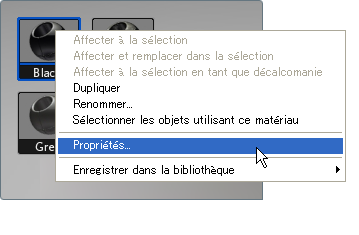
Cette option affecte également les objets masqués ou les objets dans les alternatives. Cependant, si le matériau est déjà ajouté à une alternative, cette dernière reste inchangée.
Modifier les propriétés des matériaux par objet
Pour modifier les propriétés d'un matériau pour certains objets de la scène à laquelle il est appliqué :
La fenêtre Propriétés de matériau s'affiche.
Les commandes disponibles dans cette fenêtre varient en fonction du matériau. A mesure que vous modifiez les valeurs, vous pouvez voir les modifications sur les surfaces de la scène.
Pour plus d'informations sur les paramètres de cette fenêtre, reportez-vous à la rubrique Introduction aux propriétés de matériau.